Comment analyser les données d'affiliation comme un pro (et pourquoi c'est important)
Publié: 2018-01-10Navigation Rapide
- Introduction
- L'importance des données d'affiliation
- Métriques d'affiliation : les données deviennent réelles
- Clics
- Visites
- Frais
- Conversions
- Revenus
- Marge
- La difficulté d'analyser les données dans le marketing d'affiliation
- Comment analyser les données dans les campagnes d'achat de médias
- Comment utiliser Excel pour analyser les données dans les campagnes d'achat de médias
- Fonctionnalités Excel que vous pouvez utiliser pour analyser les données
- Présentation de l'outil d'analyse
- Meilleurs raccourcis Excel pour l'analyse des données
- Les formules Excel les plus importantes que vous devez connaître pour analyser les données
- Exemples d'analyse de données à l'aide d'Excel
- Conclusion
Introduction
Je veux connaître une vérité bouleversante qui change la vie :
Excel est la meilleure chose que vous puissiez explorer dans ce pays abandonné et aride que nous appelons la Terre !
N'oubliez pas que l'information est le pouvoir.
Ce pouvoir est le résultat d'un état d'esprit analytique super approfondi.
Vous devez tout savoir.
Chaque détail est un pas de géant pour en savoir plus et devenir meilleur.
La capacité de tout savoir passe par Excel et ses nombreux outils impressionnants pour l'analyse des données.
Dans cet article, nous, les experts Excel, allons explorer certains des paramètres de données les plus cruciaux que vous devez garder à l'esprit pour réussir.
Nous allons passer en revue tous les détails pertinents, avec un accent particulier sur ce qui va vous aider à devenir le roi de l'analyse de l'achat de médias.
Nous ferons référence aux outils Excel les plus importants et vous montrerons comment les utiliser pour une efficacité maximale.
Prêt pour un article sur les meilleurs trucs et astuces Excel pour les affiliés ?
Prêt pour des astuces Excel incroyablement avancées qui optimiseront votre expérience d'achat de médias ?
Commençons notre voyage à travers les bases de données de marketing d'affiliation et apprenons quelques astuces Excel super cool !
L'importance des données d'affiliation
Dans votre vie, vous serez chargé de prendre un tas de décisions pertinentes.
Où devriez-vous acheter des produits d'épicerie si vous voulez les prix les moins chers des supermarchés ?
Quel restaurant choisir pour une belle soirée avec votre chéri ?
Comment gérez-vous toutes ces décisions et leurs ramifications ?
Info.
Vous avez toujours besoin d'informations pour décider.
Comment obtenez-vous ces informations ?
En analysant les données.

C'est pourquoi un jeu de données complet fait toute la différence.
Des données de qualité signifient généralement des décisions de qualité.
Pourquoi pas toujours ?
Parce que cela dépend de la manière dont les données sont réellement analysées.
Plus tard, nous passerons en revue les meilleures pratiques d'analyse de données.
Pour l'instant, cependant, nous allons nous concentrer sur les ensembles de données.
Quelle question doit-on se poser ?
« Quelle est la donnée la plus pertinente à connaître dans le jeu de l'achat média ?
Prêt pour un récapitulatif des métriques d'affiliation importantes ?
Allons les vérifier afin que vous puissiez être prêt pour les meilleurs trucs et astuces pour Microsoft Excel !
Métriques d'affiliation : les données deviennent réelles
Vous savez aussi bien que tout autre spécialiste du marketing affilié que les mesures d'affiliation sont extrêmement importantes.
Ils vous permettent de mesurer les résultats et d'obtenir les données dont vous avez besoin pour optimiser plus rapidement comme un maître !
Prêt à comprendre quelles sont les mesures du marketing d'affiliation que vous devez vérifier pour analyser ces douces données ?
Vérifiez ces statistiques d'affiliation !
Clics
La quantité de clics que vous avez reçus dans une bannière.
Visites
La quantité de visites sur le prélander ou la page de destination.
Frais
Les coûts que vous devez payer pour générer le nombre de clics/visites que vous avez.
Ce sera toujours une relation entre les volumes et les coûts par clic/impressions/visites que vous avez.
Conversions
Le nombre de conversions/abonnements que vous obtenez de votre trafic.
Revenus
Les revenus que vous avez tirés des conversions/abonnements générés par votre trafic.

C'est toujours une relation entre le CPA/paiement et le nombre de conversions.
Marge
Ce que vous avez vraiment gagné.
C'est votre bénéfice.
Les revenus moins les coûts.
Ce sont les informations dont vous avez besoin si vous voulez commencer.
Quelle?
Vous voulez plonger plus profondément ?
Ensuite, nous devrons commencer à explorer un petit quelque chose de vraiment spécial :
Détails des données d'affiliation.
La difficulté d'analyser les données dans le marketing d'affiliation
Vous analysez des données.
L'ambiance est bonne, vous semblez partant, tout va dans votre sens.
Mais attendez!
Quelle est la principale difficulté que vous rencontrez lors de l'analyse des données dans le marketing d'affiliation ?
Il y a trois problèmes principaux qui se posent.
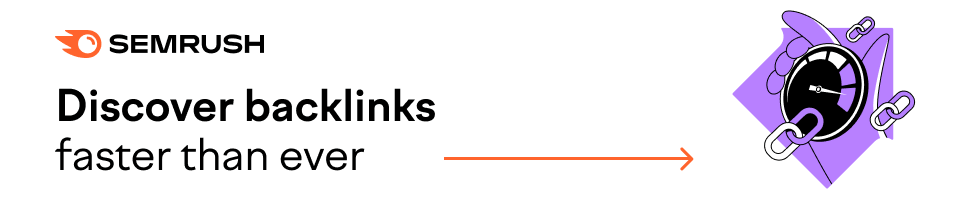
Vérifions chacun en détail, d'accord ?
Trois difficultés liées aux données
Volumes
Maintenant, voici quelque chose qui peut être super difficile.
La quantité de données peut faire en sorte que le suivi des volumes soit une entreprise compliquée.
Si vous commencez par travailler sur quelques campagnes, vous pourrez peut-être suivre leur évolution.
Et si vous commenciez à ajouter des campagnes bon gré mal gré ?
Le suivi de tous les volumes va devenir extrêmement complexe.
Les difficultés commenceront à vous troubler.

Vous aurez du mal à comprendre quelles campagnes perdent de l'argent et où.
Que faire?
Suivez nos conseils et vérifiez quelques outils.
Plate-forme de suivi
C'est ici que vous pouvez configurer les campagnes et recevoir toutes les informations dont vous avez besoin pour calibrer les optimisations comme un maître.
Vous pouvez suivre les conversions effectuées par pays, opérateur, système d'exploitation, appareil, navigateur et bien plus encore.
En savoir plus : Les meilleures plateformes de suivi des affiliés à connaître en 2018
Exceller
Vous aurez besoin d'analyser d'énormes bases de données.
Cela signifie que vous aurez besoin d'un outil comme Excel pour vous aider.
Dans cet article, nous allons vous montrer comment l'utiliser correctement pour que vous en profitiez vraiment au maximum.
Des détails
Si vous voulez réussir dans cette industrie, vous devez entrer dans les détails.
Vous devez analyser minutieusement chaque paramètre et ses nombreuses corrélations.
Vous aurez besoin de connaître vos campagnes les plus rentables et où vous devriez concentrer votre attention.
Regardez les sites Web et comprenez lesquels sont en or.
Vérifiez les systèmes d'exploitation avec une haute performance et d'autres moins connus.
Recherchez les créneaux spécifiques dans lesquels vous pouvez augmenter vos profits.

Corrélations
Avec autant de paramètres, il est naturel qu'il existe de nombreuses corrélations.
L'une des corrélations les plus évidentes est celle qui se produit entre le système d'exploitation iOS et les appareils iPhone/iPad.
iOS n'affiche pas les meilleurs résultats ?
Cela peut être dû à l'un de ces appareils.
Il existe de nombreuses corrélations inattendues.
Par exemple, ne vous attendez pas à ce que certains ensembles de bannières ne fonctionnent que pour un site Web particulier.
Que faire?
Entrez dans le détail.
Vérifiez les différentes corrélations qui peuvent apparaître.
Pour cela, vous avez besoin d'un outil qui permette une analyse facile et ultra rapide.
Est-ce Excel, demandez-vous?
Tu le sais, mon frère !
Comment analyser les données dans les campagnes d'achat de médias
Vous souhaitez analyser les campagnes d'achat média comme un maître ?
Ensuite, il est très important d'avoir une excellente solution de suivi ou au moins de configurer correctement la publication.
C'est le seul moyen pour vous d'obtenir des données pertinentes et très précieuses à analyser.
Disons que vous avez mis en place l'un de ces outils.
Il vous sera alors plus facile d'optimiser efficacement vos données à l'aide d'Excel.
Excel vous permet de faire correspondre, de configurer, de relier et d'organiser des données.
Cela vous permettra de tirer des conclusions.
Mais comment analyser une campagne d'achat média ?
Vérifiez quelques indices!
Analyse des campagnes
Aperçu
Première chose à faire ?
Obtenez une vue d'ensemble de vos campagnes.
Lesquels sont perdants, lesquels sont très rentables et lesquels nécessitent votre attention immédiate.
Comment faire?
Faites juste correspondre les revenus de la campagne et les coûts de la campagne par jour.
Vous aurez une idée de l'évolution réelle de votre investissement et de l'impact réel de vos actions.
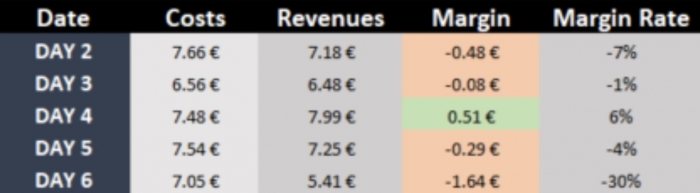
Recherchez les taux de marge.
Cela vous aidera à contrôler votre investissement et à savoir quand arrêter ou investir davantage.
Tout d'abord, allez vérifier la campagne qui semble perdre beaucoup d'argent.
Ensuite, prenez des mesures rapides et rapides.
Cela aura un impact majeur sur la marge totale.
C'est le moment d'entrer dans les détails.
Choisissez une campagne et analysez soigneusement tous les paramètres.
Vérifiez les pertes importantes, les sites Web, les appareils, les systèmes d'exploitation, etc.
Bannières
Nous pouvons commencer l'optimisation en regardant les bannières.

Ayez toujours 3 bannières.
Pourquoi?
Parce que vous devriez suivre la règle optimale des bannières.
Deux bonnes bannières et une que vous voulez tester.
Voir l'image ci-dessus?
Nous pensons qu'il est facile de voir que la bannière qui a le CTR le plus élevé est également celle qui a l'eCPA le plus bas.
Ce n'est pas toujours le cas.
Même ainsi, il est fréquent qu'il y ait une corrélation entre les deux.
Que faire?
Arrêtez la bannière 3 et ajoutez-en une nouvelle à tester.
Conseil de pro :
Rappelez-vous toujours que les bannières n'ont aucune corrélation avec d'autres paramètres !
Sites Internet
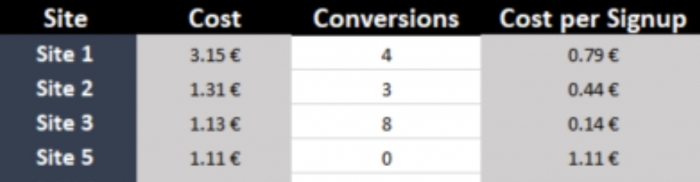
Imaginons que votre campagne rapporte 0,85 €.
En regardant les valeurs eCPA, il est facile de voir que SITE 5 est celui que vous devriez arrêter.
Périphériques VS systèmes d'exploitation


Sur ces deux images, vous pouvez voir qu'Android est corrélé avec plusieurs appareils.
Supposons que le paiement est de 0,50 €.
Cela signifie qu'avec un eCPA de 0,53 € pour Android, vous perdez de l'argent.
Faut-il arrêter Android ?
Non.
Pourquoi pas?
A cause des corrélations.
Samsung, les tablettes Samsung et Lenovo sont à l'origine des mauvaises performances.
Les arrêter rendra Android rentable et la campagne positive.
En analysant les corrélations, vous avez rentabilisé votre campagne.
Il existe également des corrélations positives.
Vérifiez vos meilleures cibles, la corrélation entre elles, puis ciblez celles-ci en créant une nouvelle campagne.
Enfin, jetez un œil aux prix de votre campagne.

Le jour 6, il y a une diminution des impressions et une augmentation du CPM en raison de la concurrence.
Dans ce cas, il est clair que quelqu'un a obtenu votre position, ce qui diminue à la fois vos volumes et la qualité du trafic.
Depuis que votre CPM a augmenté, quelqu'un a pu obtenir une position en dessous de vous.
Le résultat est une augmentation de l'eCPA, qui peut transformer une campagne rentable en un trou noir.
Ces analyses sont fondamentales si vous souhaitez transformer vos campagnes en mines d'or.
Avec Excel, vous pouvez améliorer votre efficacité et passer au niveau supérieur.
Comment utiliser Excel pour analyser les données dans les campagnes d'achat de médias
Excel est un outil extrêmement utile pour l'analyse des données.
Si vous ne voulez pas vous impliquer dans la programmation, alors Excel est vraiment l'outil le plus rapide et le plus simple à utiliser.
Tout le monde peut apprendre à explorer Excel.
C'est juste une question de s'habituer aux fonctions et à leurs objectifs spécifiques.
Pourquoi Excel est-il la reine du bal ?
Voici trois bonnes raisons !
- Plus facile d'analyser les données
- Excellent pour résumer de différentes manières
- Utile pour comparer la création d'un rapport de tableau croisé dynamique au lieu d'avoir à passer par le processus de création manuelle du même rapport
Ennuyeux, en effet !
Le marketing mobile devient plus grand, plus populaire et plus intéressant à chaque minute.
Au fur et à mesure que vous y pénétrerez, vous comprendrez qu'il y a beaucoup plus de paramètres et de variables à suivre et à analyser.
Grâce à l'utilisation de tableaux croisés dynamiques, vous pouvez effectuer un test A/B réussi et également diviser les offres de test.
Il existe même des astuces de tableau croisé dynamique Excel que vous pouvez utiliser pour maximiser le succès.
Excel vous aidera essentiellement à créer des tableaux croisés de mots-clés.
Les tableaux croisés dynamiques vous offrent un moyen polyvalent de gérer toutes ces colonnes supplémentaires que vous devez gérer dans vos rapports.
Ensuite, toutes ces précieuses informations seront traitées via des tableaux croisés dynamiques afin d'optimiser vos campagnes.
Les tableaux croisés dynamiques sont formidables pour analyser les données à la volée sans créer un programme complet.
C'est vraiment l'un des meilleurs trucs de Microsoft Excel, mon frère !
Vous n'avez même pas besoin de connaître les formules Excel.
Le nom "Tableau croisé dynamique" donne en quelque sorte l'impression qu'il s'agit d'un gadget avancé réservé aux assistants Excel.
C'est en fait tout le contraire.
C'est un moyen simple, rapide mais puissant pour les spécialistes du marketing qui ne sont pas familiers avec Excel d'analyser rapidement de grandes quantités de données.
Êtes-vous quelqu'un qui croit qu'Excel vous donne un mal de tête général?
Nous promettons tous les deux que cette expérience sera exempte de douleur atroce !
Comparez la création d'un rapport de tableau croisé dynamique au processus de création manuelle du même rapport.
Comment?
Vérifiez la vidéo ci-dessous!
Fonctionnalités Excel que vous pouvez utiliser pour analyser les données
L'analyse de vos données était un processus assez ennuyeux.
C'était une tonne de travail.
Avec Excel, cependant, tout change pour le mieux.
En effet, avec cet outil étonnant, il ne vous suffira que de quelques étapes pour analyser comme un pro.
Vous pouvez créer instantanément différents types de graphiques, y compris des graphiques linéaires et à colonnes, ou ajouter des graphiques miniatures.
Vous pouvez également appliquer un style de tableau, créer des tableaux croisés dynamiques, insérer rapidement des totaux et appliquer une mise en forme conditionnelle.
Étonnante!
Tant d'astuces sympas dans Excel, si peu de temps !
Voici une astuce que nous allons vous apprendre.

Astuce – Première partie
Sélectionnez les cellules qui contiennent les données que vous souhaitez analyser.
Astuce – Deuxième partie
Cliquez sur le bouton Analyse rapide qui apparaît en bas à droite de vos données sélectionnées (ou appuyez sur CRTL + Q).
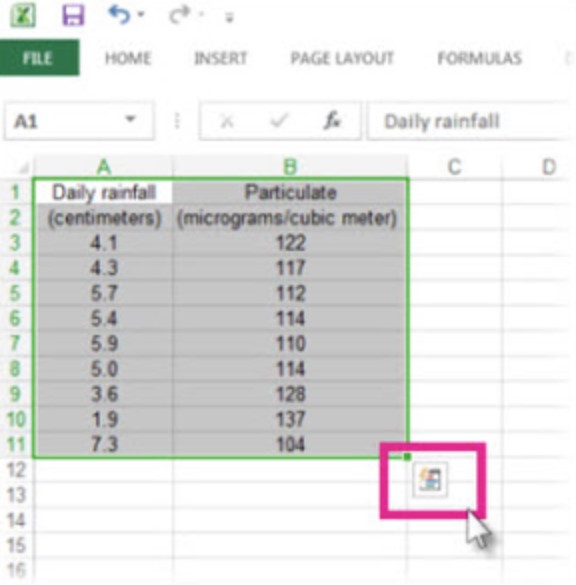
Quelle fonctionnalité d'analyse devez-vous utiliser ?
Si vous ne savez pas quelle option analytique choisir, voici un bref aperçu.
Présentation de l'outil d'analyse
Analyse rapide
Dans la galerie "Analyse rapide", sélectionnez l'onglet souhaité.
Par exemple, la mise en forme vous permet de mettre en évidence des parties de vos données en ajoutant des éléments tels que des barres de données et des couleurs.
Cela vous permet de voir les valeurs hautes et basses, entre autres choses.
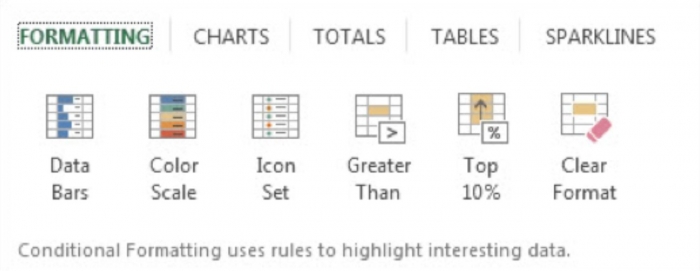
Graphiques
Excel recommande différents graphiques, en fonction du type de données que vous avez sélectionné.
Si vous ne voyez pas le graphique que vous voulez, cliquez sur "Plus de graphiques".
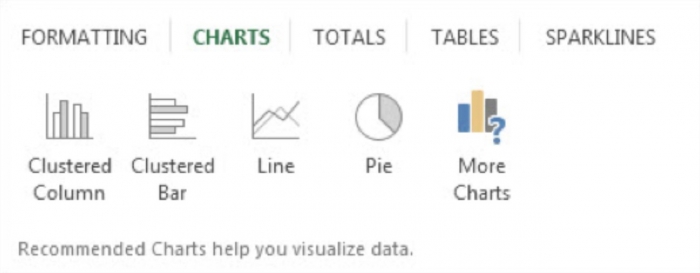
Vous remarquerez peut-être que les options que vous pouvez choisir ne sont pas toujours les mêmes.
En effet, les options changent en fonction du type de données que vous avez sélectionné dans votre classeur.
Totaux
Les totaux vous permettent de calculer les nombres dans les colonnes et les lignes.
Par exemple, le "Total cumulé" insère un total qui augmente à mesure que vous ajoutez des éléments à vos données.
Cliquez sur les petites flèches à droite et à gauche pour voir des options supplémentaires.
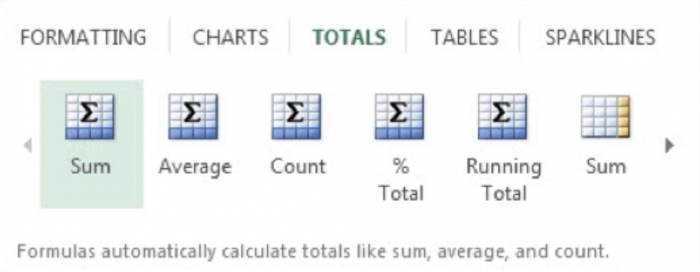
Les tableaux vous permettent de filtrer et de trier facilement vos données.
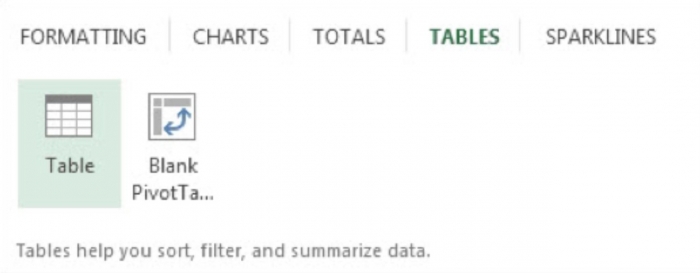
Les sparklines sont comme de minuscules graphiques que vous pouvez afficher avec vos données.
Ils vous offrent un moyen rapide de voir les tendances.
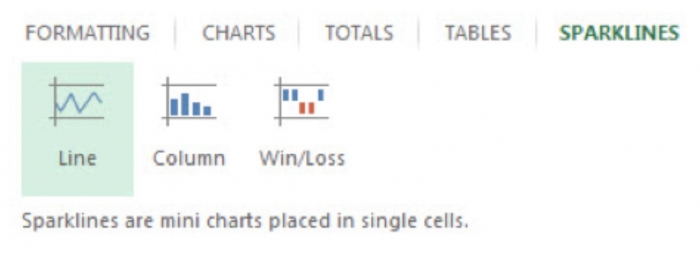
Meilleurs raccourcis Excel pour l'analyse des données
Il existe des centaines de raccourcis et d'astuces Excel à explorer.
Le problème avec cela est qu'il peut devenir écrasant pour vous de devoir tous les connaître par cœur.
Vous ne pouvez pas absorber 233 nouvelles touches de raccourci et commencer à les utiliser.
C'est pourquoi nous avons ce qu'il vous faut, mon frère !
Les sections suivantes couvrent certaines des meilleures touches de raccourci.
Essayez d'incorporer une nouvelle touche de raccourci dans votre routine Excel chaque semaine.
Prêt pour une leçon sur les meilleures astuces d'Excel ?
Plongez-y !
Liste des raccourcis Excel
Bouge rapidement
C'est l'un des meilleurs trucs et astuces sur les raccourcis Excel.
Comprenons comment se déplacer rapidement entre les feuilles de calcul.
Ctrl + Page suivante passe à la feuille de calcul suivante.
Ctrl + Page Up saute à la feuille de calcul précédente.
Imaginons que votre classeur comporte 12 feuilles de calcul nommées Jan, Feb, Mar, . . . Déc.
Si vous êtes actuellement sur la feuille de calcul Jan, maintenez la touche Ctrl enfoncée et appuyez cinq fois sur Page Down pour passer à Jun.
Génial, n'est-ce pas ?
C'est vraiment l'un de ces super trucs Excel à explorer.
Sauter vers le bas
Aller au bas des données avec Ctrl+Flèche
Tant qu'il n'y a pas de cellules vides dans vos données, appuyez simplement sur Ctrl + Flèche vers le bas pour passer à la dernière ligne de l'ensemble de données.
Utilisez Ctrl+Flèche vers le haut pour passer à la première ligne de l'ensemble de données.
Rapide et facile!
Continuez à lire pour quelques astuces plus utiles dans Excel.
Région actuelle
C'est l'un des trucs et astuces Excel les plus importants et les plus utiles pour les débutants.
Sélectionnez la région actuelle avec Ctrl+*
Appuyez sur Ctrl * pour sélectionner la plage actuelle.
La plage actuelle est l'ensemble de données complet, dans toutes les directions à partir de la cellule actuelle jusqu'à ce qu'Excel atteigne le bord de la feuille de calcul ou une ligne et une colonne complètement vides.
Disons que vous venez de sélectionner A2:J987654 mais que vous regardez le coin inférieur droit de vos données.
Appuyez sur Ctrl + Point pour passer au coin suivant de vos données.
Puisque vous êtes dans le coin inférieur droit, il faudra deux pressions sur Ctrl + Point pour passer au coin supérieur gauche.
Même si cela déplace la cellule active, cela n'annule pas votre sélection.
Popping Ouvrir le menu contextuel
Plus d'astuces Excel utiles ?
Fonce!
Pop ouvrir le menu contextuel en utilisant Maj + F10
Appuyez sur Maj + F10 pour ouvrir le menu contextuel.
Utilisez les touches fléchées haut/bas pour accéder aux différents choix de menu et la touche fléchée droite pour ouvrir un menu déroulant.
Lorsque vous arrivez à l'élément souhaité, appuyez sur Entrée pour le sélectionner.
Horodatage
Horodatage ou horodatage avec Ctrl shift ; ou Ctrl shift :
Voici un moyen facile de se souvenir de ce raccourci.
Quelle heure est-il maintenant?
Il est 11h21 ici.
Il y a deux points dans le temps.
Appuyez sur Ctrl + Colon pour entrer l'heure actuelle dans la cellule active.
Notez que ce n'est pas la même chose que d'utiliser =NOW() ou =TODAY().
Ces fonctions changent avec le temps.
Ces raccourcis marquent l'heure ou la date à laquelle vous avez appuyé sur la touche et la valeur ne change pas.
Propre, non ?
Une autre de ces splendides astuces pour Excel que vous devez explorer.
Répétition de la dernière tâche
Répétez la dernière tâche avec F4.
Disons que vous venez de sélectionner une cellule.
Voici ce qui s'est passé ensuite :
Accueil, Supprimer, Supprimer les cellules, Supprimer toute la ligne, OK.
Vous devez supprimer 24 lignes supplémentaires à différents endroits de votre ensemble de données.
Sélectionnez une cellule dans la ligne suivante à supprimer et appuyez sur F4, qui répète la dernière commande mais sur la cellule actuellement sélectionnée.
Sélectionnez une cellule dans la ligne suivante à supprimer et appuyez sur F4.
Avant que vous ne vous en rendiez compte, les 24 lignes seront supprimées.
C'est exact!
Vous n'avez pas eu à cliquer sur Accueil, Supprimer, Supprimer les cellules, Supprimer toute la ligne, OK 24 fois.
La touche F4 fonctionne avec 92 % des commandes que vous utiliserez.
Essayez-le.
Tu vas l'adorer.
Ce sera évident lorsque vous essayez d'utiliser l'une des commandes inhabituelles qui ne peuvent pas être refaites avec F4.
Simple, non ?
C'est maintenant l'une des astuces de feuille de calcul Excel les plus utiles dans laquelle vous plonger !
Signe dollar
Ajoutez des signes dollar à une référence avec F4.
Lorsque vous saisissez une formule et que vous devez remplacer A1 par $A$1, cliquez sur F4 lorsque le point d'insertion touche A1.
Vous pouvez appuyer à nouveau sur F4 pour ne figer que la ligne avec A$1.
Appuyez à nouveau sur F4 pour figer la colonne avec $A1.
Appuyez à nouveau pour revenir à A1.
Les formules Excel les plus importantes que vous devez connaître pour analyser les données
Prêt à utiliser les formules les plus célèbres comme un pro ?
Besoin de quelques astuces de formule Excel de ces deux maîtres ?
Attention, alors !
RECHERCHEV
C'est une bénédiction pour tout spécialiste du marketing mobile.
C'est l'un des meilleurs trucs sur Excel !
Cette fonction incroyable est idéale pour comparer et connecter différents ensembles de données.
Fondamentalement, cette formule vérifiera si une valeur donnée d'une table existe dans la première colonne d'une autre table, puis renverra une valeur de la deuxième table.
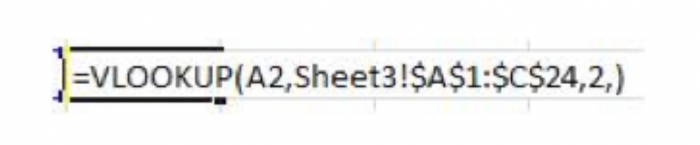
Pointe:
N'oubliez pas de verrouiller la plage de la seconde table.
Il s'agit d'une erreur courante lors de la copie de cette formule.
CONCATENER ou &.
C'est très utile.
C'est l'une de ces astuces de feuille Excel que tout le monde devrait connaître.
Cela s'avère pratique lorsque vous créez différentes listes de mots clés ou que vous ajoutez des paramètres de suivi aux URL :
Pointe:
Personnellement, nous préférons utiliser le symbole "&".
Pourquoi?
Parce que c'est plus court que de taper une formule de « concaténation » complète, mais fait exactement la même chose.

LEN
C'est très bien lorsque vous écrivez pour une bannière.
C'est pourquoi c'est l'une des astuces et raccourcis Excel les plus populaires pour les affiliés.
Mettez simplement cette formule à côté de vos cellules de description.
Que va-t-il se passer ?
Il vous dira quand il n'y a plus de place disponible, ou quand c'est au-dessus de la limite de caractères.
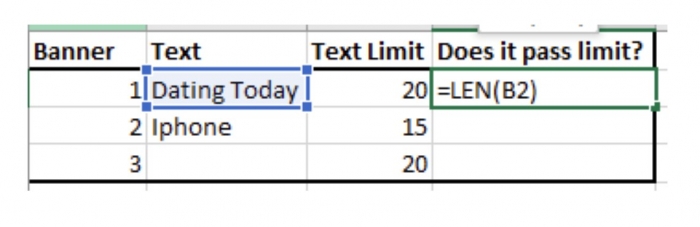
Texte aux colonnes
Nous trouvons ce tour de magie Excel très utile, en particulier lorsque nous travaillons avec des listes d'URL de destination.
C'est l'un de ces trucs et astuces sur les feuilles de calcul Excel que vous devez comprendre!
Imaginons que vous disposiez d'un rapport sur les URL et que vous souhaitiez analyser les performances par URL unique.
Cependant, chaque URL de destination est associée à un paramètre unique.
Vérifiez l'image ci-dessous pour voir la magie se produire.
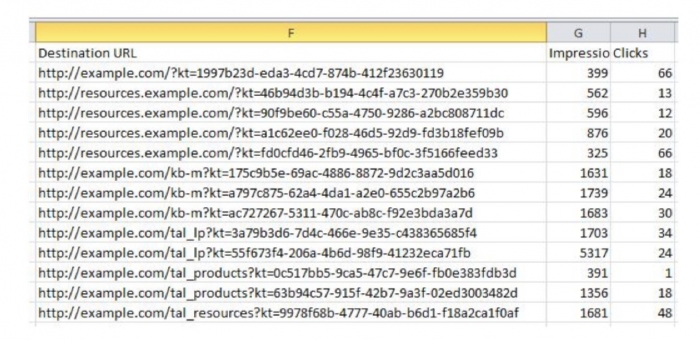
Avons-nous raison ou pas ?
Voir?
C'est l'une de ces astuces Microsoft Excel que tout le monde devrait connaître.
Exemples d'analyse de données à l'aide d'Excel
Vous avez vérifié toutes ces astuces Excel incroyables et ces exemples impressionnants.
Maintenant quoi?
Il est temps de mettre en pratique ces nouvelles astuces Excel.
Faire du marketing d'affiliation mobile ?
Alors vous savez aussi bien que nous qu'il y a beaucoup de variables qui peuvent être suivies.
Vous pouvez suivre les marques, les modèles, les transporteurs, les sites Web, etc.
Imaginez que vous disposiez de données incroyables sur le marketing d'affiliation.
Il représentait le trafic qu'un affilié avait envoyé à une offre.
Ils veulent trouver ce qu'ils pourraient faire avec les données pour trouver les segments de la campagne qui génèrent le plus de conversions.
Comme mentionné précédemment, les tableaux croisés dynamiques vous permettront d'analyser facilement ces données.
Il existe un tas de trucs et astuces sur les tableaux croisés dynamiques Excel que vous devez connaître.
La première étape
Tout sélectionner, tableau.
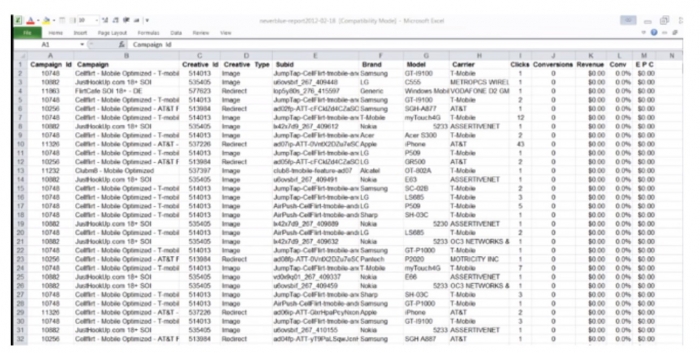
Deuxième étape
Insérer/Tableau croisé dynamique/OK
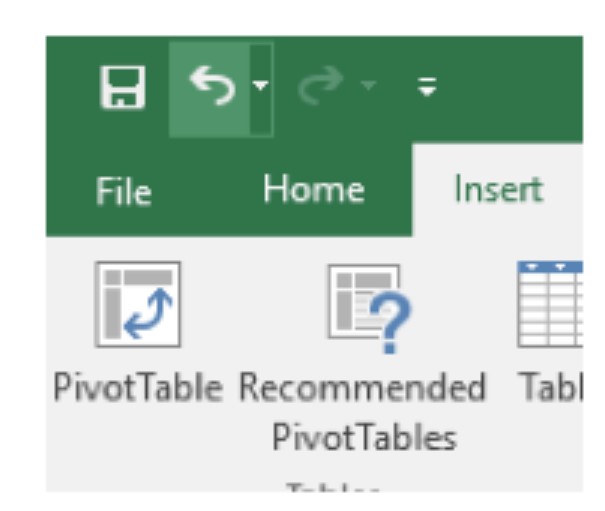
Troisième étape
Dans n'importe quel tableau croisé dynamique, vous devez remplir la case avec la variable correspondante.
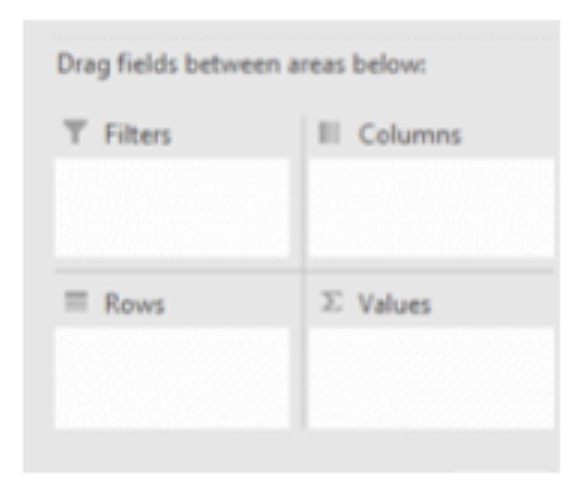
a) Filtre - présélection de ce que vous voulez
b) Lignes - pour votre axe des x
c) Colonnes - pour votre axe y
d) Valeurs
§ Compter
§ Somme
§ Maximum
§ Mini
§ Moyen
Sélectionnez le champ que vous souhaitez voir dans la zone des champs de ligne.
Dans ce cas, vous sélectionnerez Campagne.
C'est ce que vous voulez analyser.
Pour les colonnes, appuyez sur les clics, les conversions et les revenus.
Étape 4
Après cela, vous devez modifier le format des cellules en conséquence.
Comme les revenus ne sont pas en euros, vous devez sélectionner la colonne/le format et insérer la devise.
Cinquième étape
Voulez-vous vérifier l'un des meilleurs trucs et astuces Excel?
Continue de lire!
Imaginez que vous souhaitiez analyser CellFlirt – campagne mobile T-Mobile plus en détail.
Vous voulez également analyser ses marques les plus génératrices de conversion.
Il a 27 conversions et 162€ de revenus.
Vous voulez sélectionner le champ dans lequel il s'ouvrira.
Cliquez sur "marque".
Il ajoute toutes les marques pour les campagnes dans la section ligne.
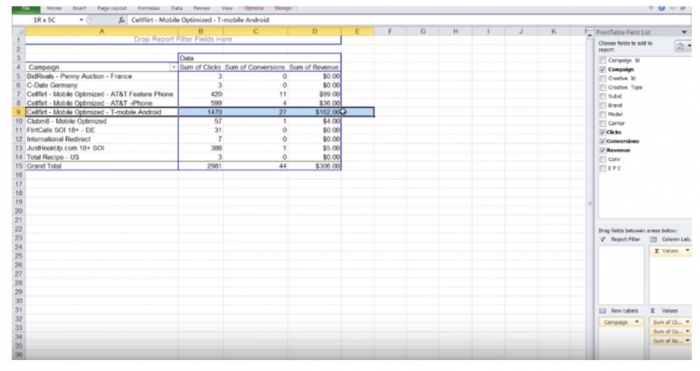
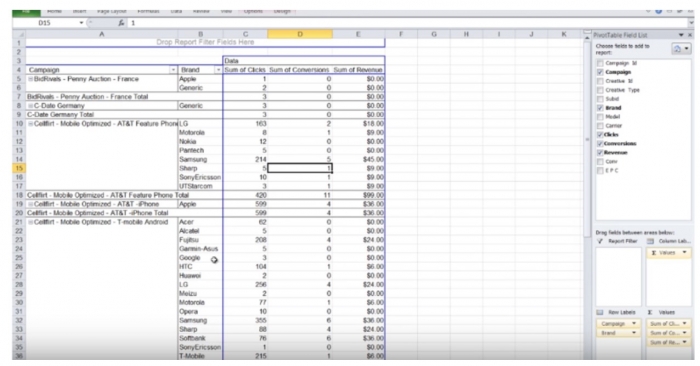
Les marques apparaîtront pour toutes les campagnes.
Même ainsi, nous ne voulons analyser que celui-ci en particulier.
Comment s'y prendre?
Simple!
Sélectionnez tout/options sous tableau croisé dynamique/outils et réduisez tout le champ.
Après cela, appuyez simplement sur le bouton plus de la campagne souhaitée.
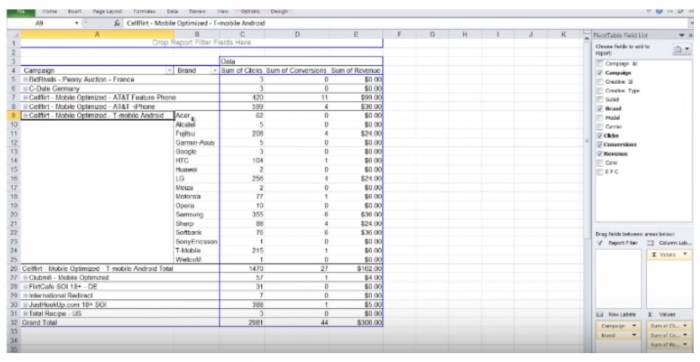
Puisque vous optimisez les taux de conversion, vous souhaitez ajouter un champ calculé car le taux de conversion n'est pas disponible dans les données car il n'a pas été calculé.
Pour ce faire, insérez le champ calculé et le format en conséquence, après avoir sélectionné le tableau croisé dynamique.
Formule = conversions (insérer un champ) / clics (insérer un champ)
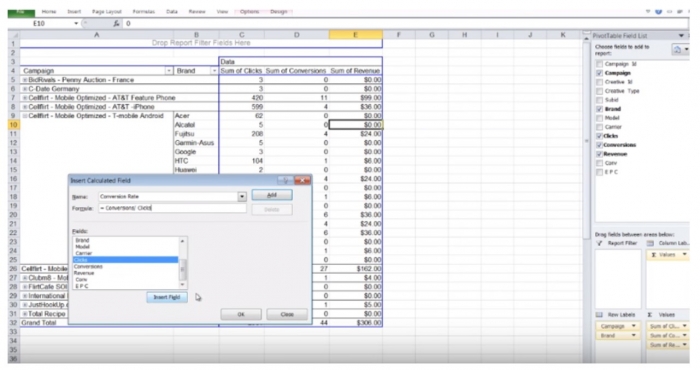
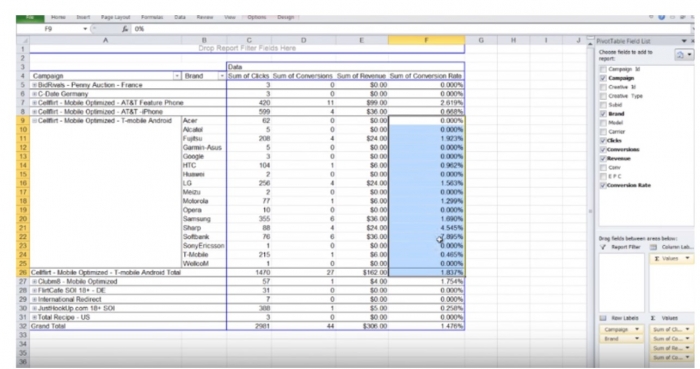
Les marques Sharp & Softbank ont des taux de conversion élevés.
L'étape suivante consisterait à insérer ce champ dans le filtre du rapport et à ne sélectionner que ces deux éléments pour les identifier.
Pour conclure l'analyse, appuyez sur SubID.
Il vous montre les publicités les plus performantes pour ces deux marques spécifiques.
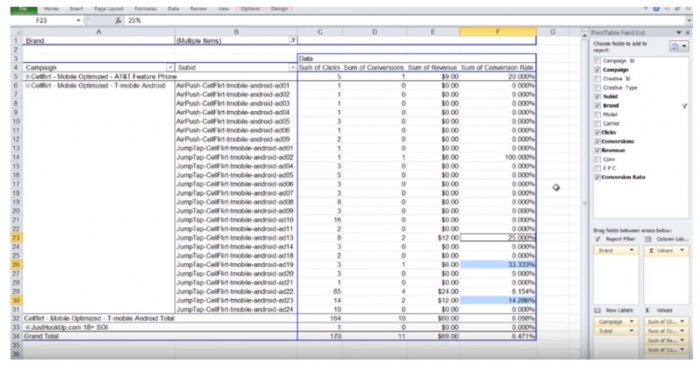
Si vous allez plus loin, vous pouvez voir que les annonces 23, 19, 13, 22 sont plus performantes.
L'annonce 10 fonctionne mal.
Que faire?
Vous devriez mettre en pause cette annonce dans ces deux marques.
Est-ce l'une des astuces les plus cool de Microsoft Excel ou quoi?
Conclusion
Vous avez apprécié ces trucs et astuces Microsoft Excel ?
Vous pensez connaître tellement d'astuces Excel que vos collègues du marketing d'affiliation vont se sentir tristes ?
Faites passer le mot sur ces astuces Excel soignées, mon frère !
Vous savez tout ce dont vous avez besoin.
Travailler sur Excel implique beaucoup de copier-coller, de nettoyage, de formatage et de calcul.
Vous pouvez tout faire manuellement, bien sûr.
Mais vous pouvez lire, apprendre les règles du jeu et utiliser les puissantes fonctionnalités d'Excel afin de devenir beaucoup plus efficace.
Les conseils que nous avons montrés dans cet article augmenteront l'efficacité de votre analyse.
Plus important encore, ils veilleront également à ce que vous parveniez à de meilleures conclusions.
Les actions que vous prendrez après avoir tiré vos conclusions auront un impact énorme sur les performances et les bénéfices de vos campagnes.
Performance. Métrique. Amélioration. Succès.
C'est ce qu'il faut savoir sur les meilleures astuces d'Excel.
Utilisez cet article principal, continuez à vérifier les astuces Excel les plus utiles et devenez un pro d'Excel qui utilise cet outil super cool pour augmenter les revenus du marketing d'affiliation.
Acclamations!
Voir également:
- Indicateurs de marketing d'affiliation : lesquels dois-je vérifier ?
- 5 pré-atterrissages mobiles les plus courants qui se convertissent
- Comment créer des pages de renvoi Killer Affiliate en 2018
- Écosystème CPA mobile : là où cette histoire commence
